Interfaccia
Configurazione Interfaccia
La seguente guida vi spiegherà come personalizzare l'interfaccia dell'app utente creando Gruppi e personalizzando l'aspetto degli elementi.
Personalizzazione Elementi
L'app Chiarini Home Automation Tech permette inoltre di personalizzare i nomi dei dispositivi senza variare il nome di configurazione; questa funzione vi permette quindi di assegnare un nome utile a voi tecnici, che ad esempio richiama quello assegnato in schemi e progetti, e un secondo nome più familiare e comprensibile all'utente. Oltre al nome è possibile assegnare un'icona personalizzata per ciascuno degli elementi che avete configurato.
Per la personalizzazione dell'interfaccia dovete accedere alle Impostazioni del Sistema, quindi cliccare sulla pagina con l'icona di un pennello in basso a destra.
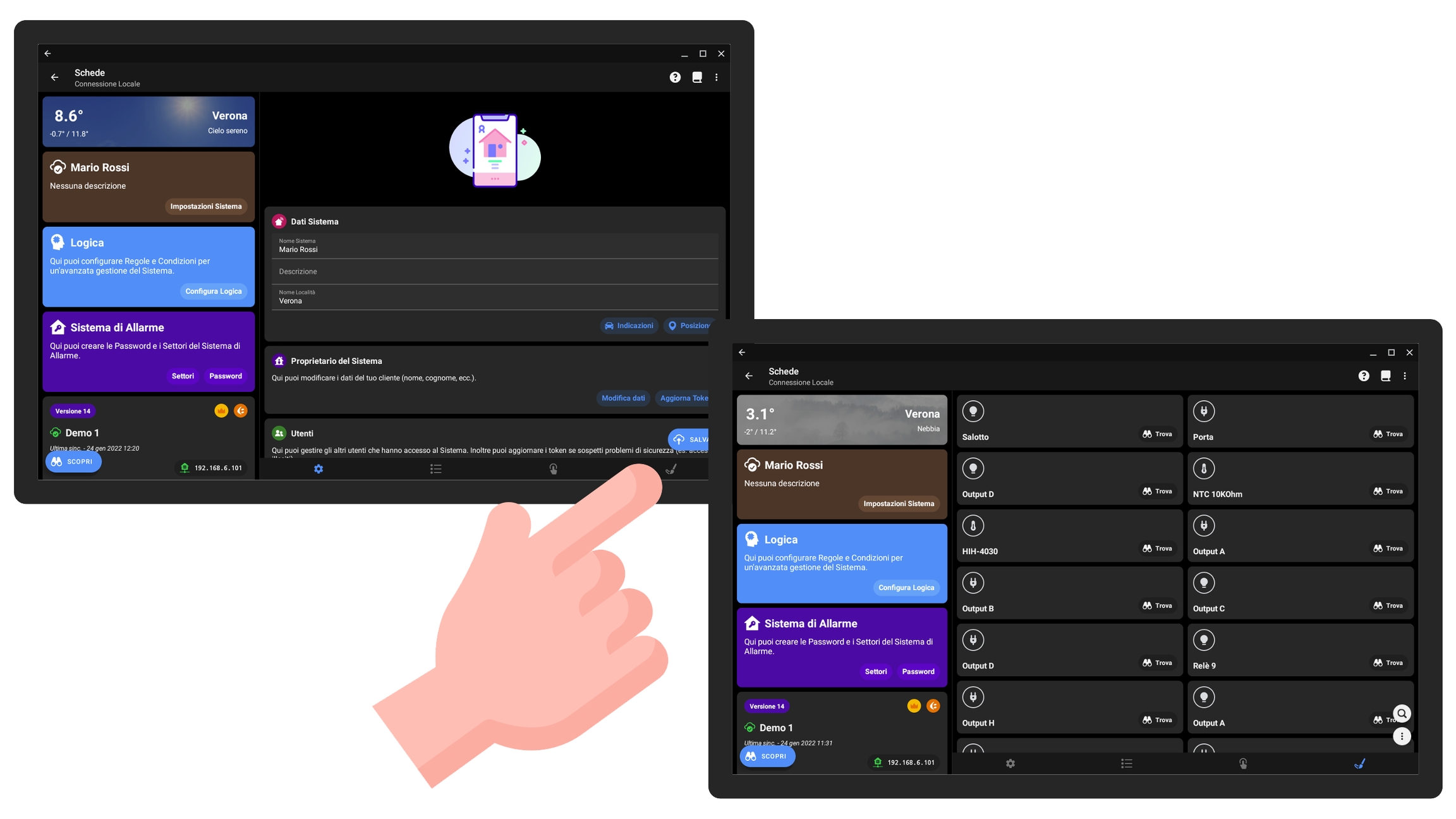
Una volta aperta la pagina per la personalizzazione dell'interfaccia (quella con l'icona del pennello) è possibile visualizzare gli elementi configurati nel sistema e modificare il loro aspetto.
Per modificare un elemento è sufficiente premere su di esso.
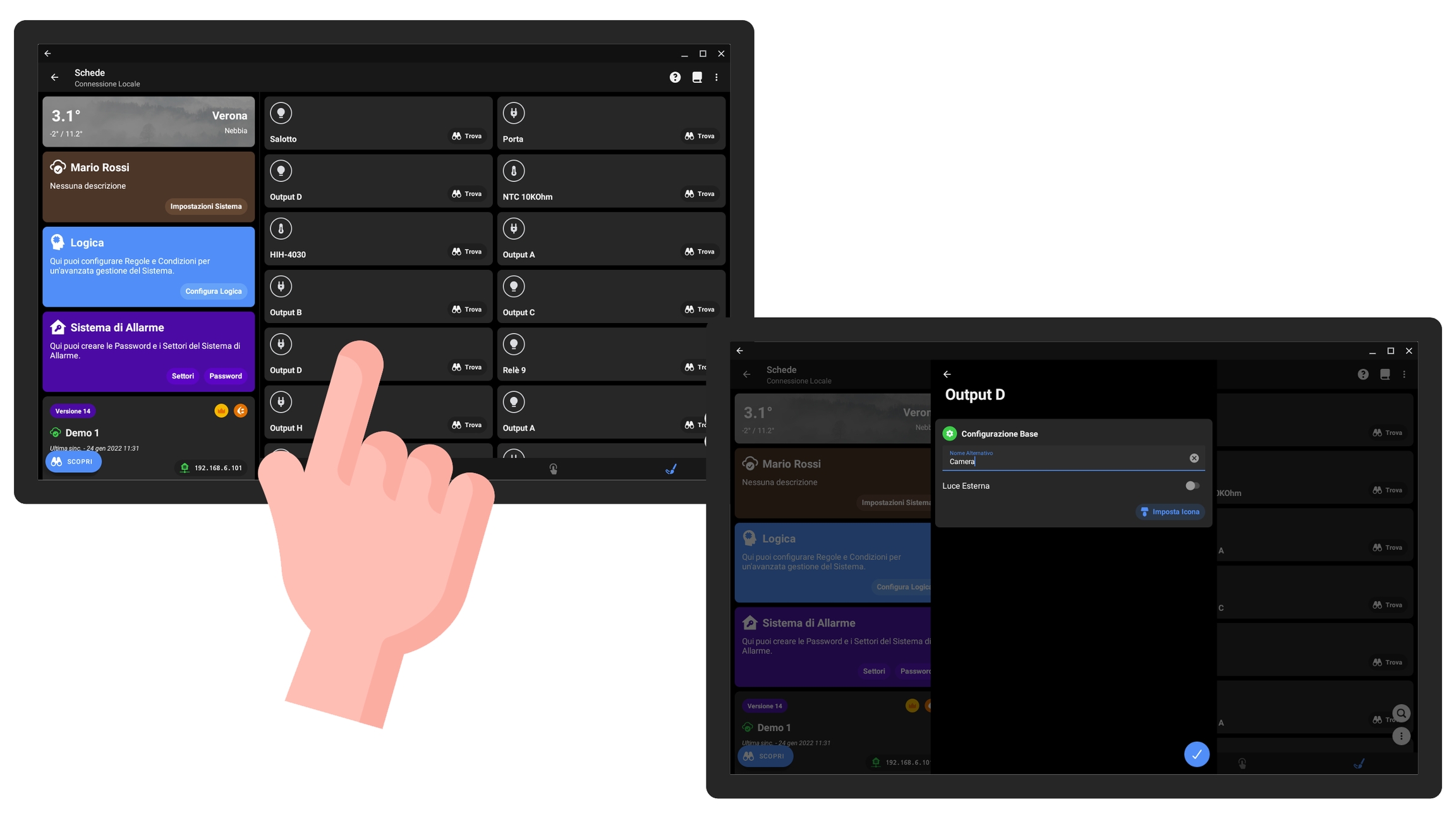
Per tutti gli elementi è possibile definire le seguenti proprietà:
Nome alternativo
Icona (premere sul pulsante Imposta Icona)
Nel caso in cui l'elemento sia una luce, è possibile definire se si tratta di una Luce Esterna; nel caso in cui questa opzione sia stata attivata, alla pressione del tasto rapido per spegnere tutte le luci nell'app utente, questa luce non verrà spenta.
Se l'elemento è un Input o una Variabile Virtuale si potrà definire:
Testo nel caso in cui lo stato dell'elemento è OFF
Testo nel caso in cui lo stato dell'elemento è ON
Se ad esempio l'Input corrisponde ad un sensore di contatto posto su una porta, potremo definire una configurazione come quella mostrata nella figura seguente.
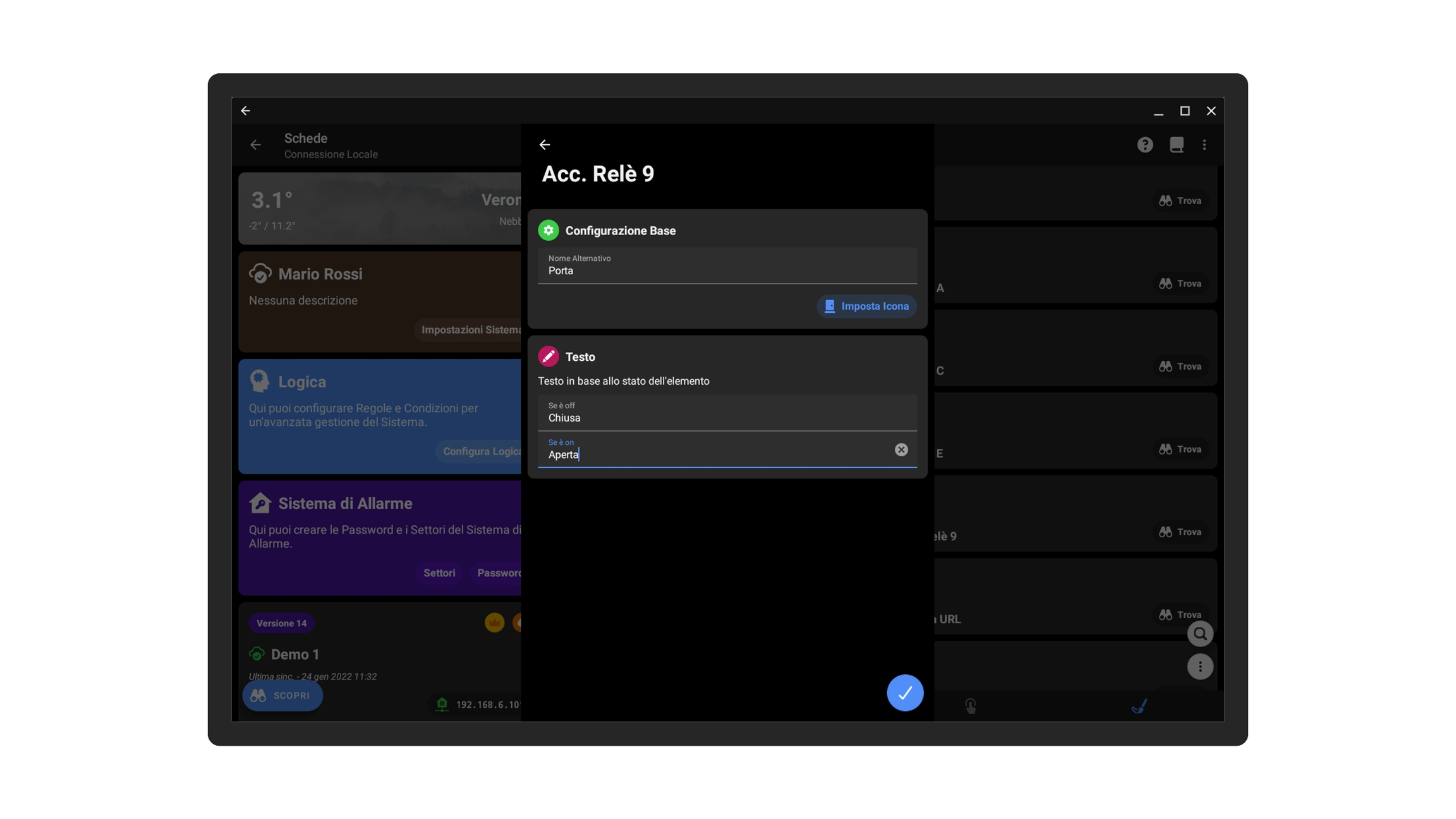
Per salvare la configurazione dell'Interfaccia è necessario premere il pulsante con i tre puntini in basso a destra, quindi Salva.
Creazione dei Gruppi
Un Gruppo permette di raccogliere una serie di elementi, anche di categorie diverse, così da offrire all'utente una migliore organizzazione dell'interfaccia. I Gruppi molto spesso rappresentano le stanze di una casa, i piani di un edificio, o i vari ambienti, sta a voi definire l'organizzazione ottimale.
Sempre dalla pagina che ci permette di personalizzare nomi ed icone degli elementi, abbiamo la possibilità di creare dei Gruppi predefiniti.
Per configurare un gruppo cliccate sul pulsante con i tre puntini in basso a destra, quindi Gruppi; per creare un nuovo elemento cliccate il tasto Nuovo Gruppo.
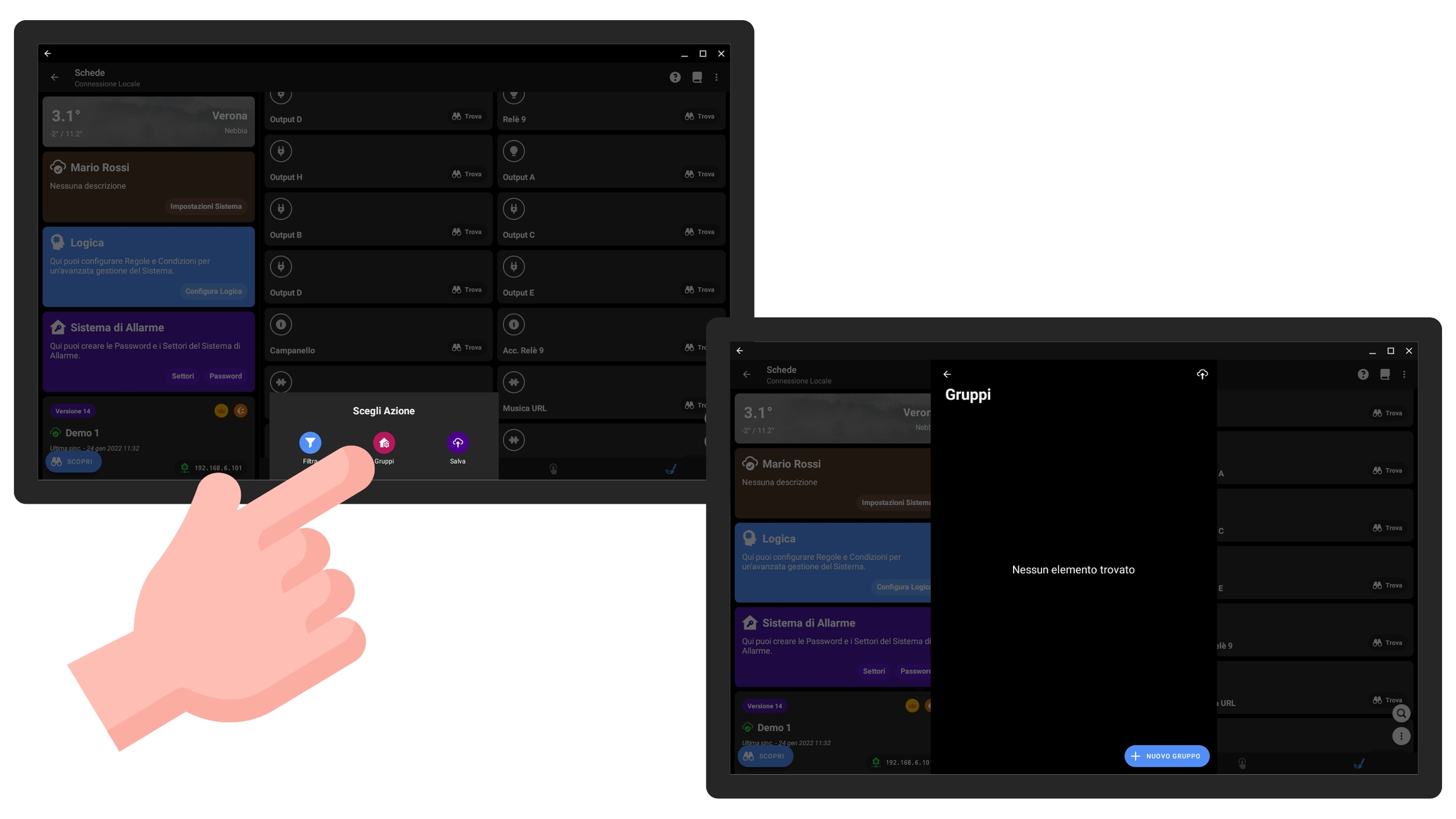
Definite innanzitutto il nome, quindi cliccate su Conferma.
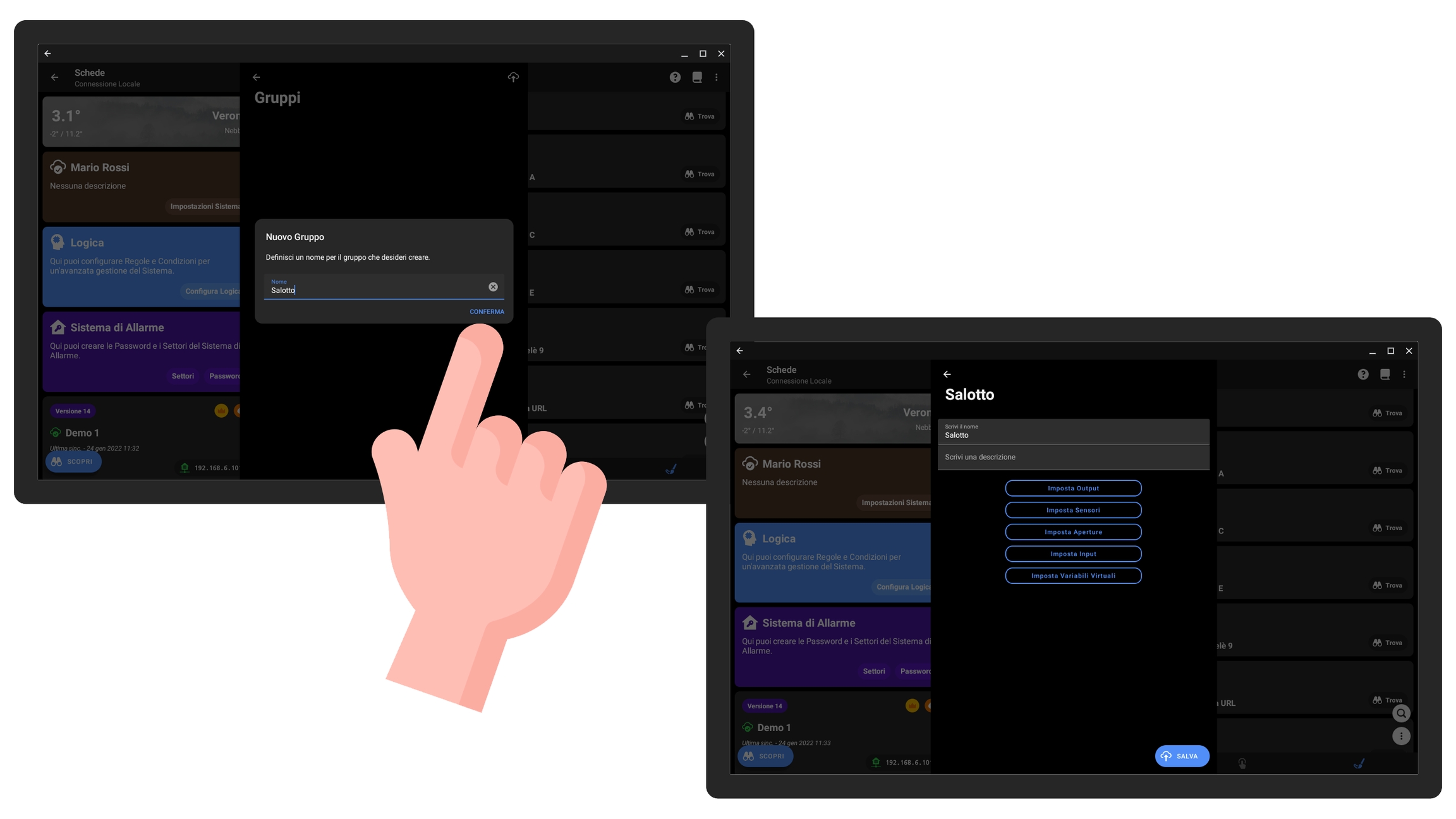
Potete quindi definire una descrizione e scegliere gli elementi che desiderate includere nel gruppo. Per salvare il gruppo premete il tasto Salva.
Il gruppo creato vi apparirà come segue.
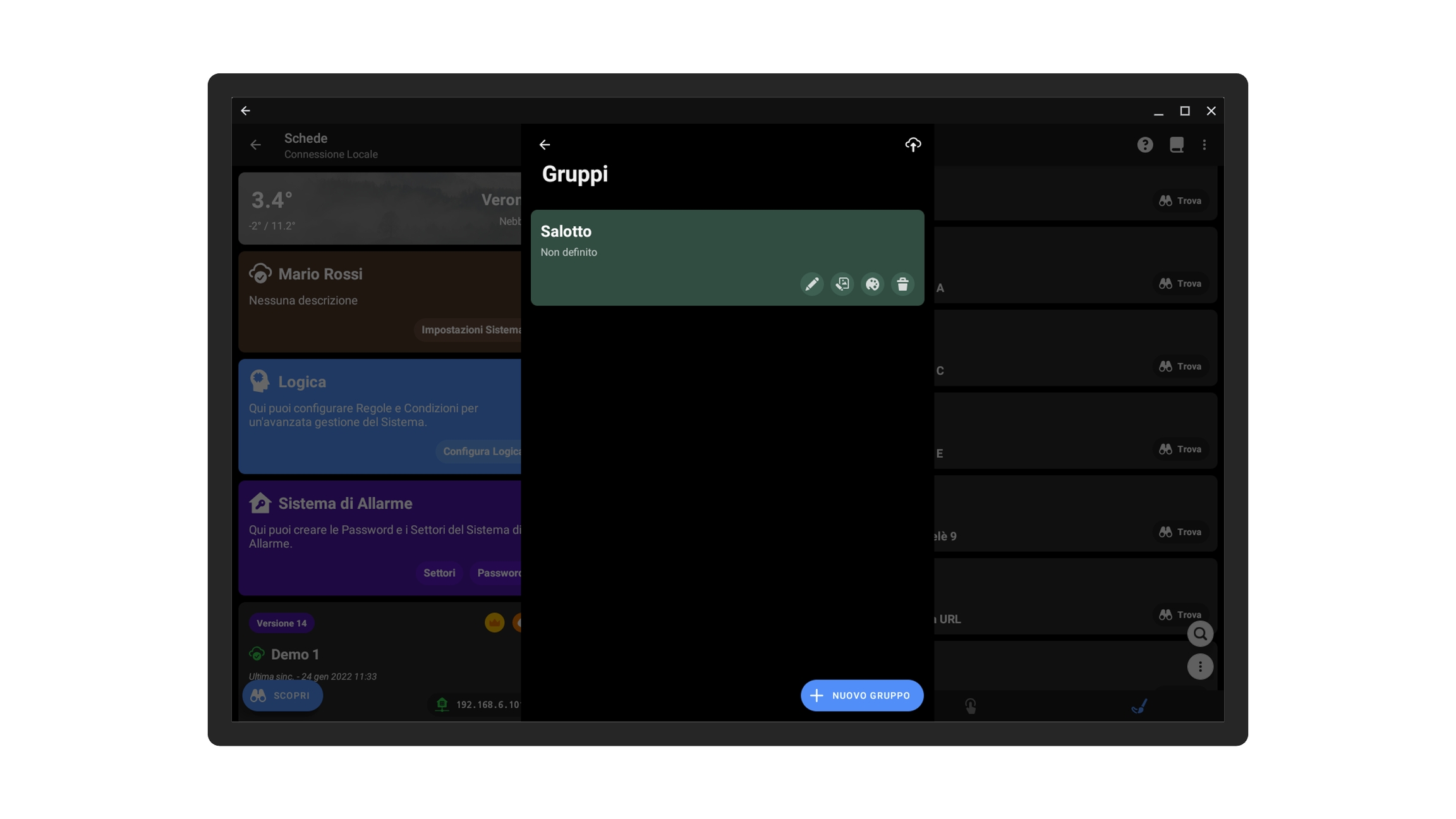
In generale per ogni gruppo è possibile definire le seguenti proprietà:
Nome e Descrizione
Icona (premendo il tasto con il simbolo di un'immagine e un pennino)
Colore (premendo il tasto con la tavolozza dei colori)
Elementi (luci, carichi, sensori, ecc.)
Per modificare gli elementi, il nome e la descrizione del gruppo, cliccate sul tasto con l'icona di un pennino, mentre il tasto con l'icona di un cestino permette di eliminarlo.
I gruppi definiti nell'app di configurazione non possono essere modificati dall'utente, ma soltanto nascosti; in ogni caso ogni utente dell'impianto può creare dall'applicazione i propri gruppi, non visibili agli altri utenti.
Was this helpful?